Sebagai pakar IT, saya telah beberapa kali menghadapi masalah ini. Resolusi tersuai NVIDIA yang tidak disokong oleh paparan anda adalah ralat biasa. Nasib baik, ia adalah penyelesaian yang mudah. Terdapat beberapa perkara yang boleh menyebabkan ralat ini. Yang paling biasa ialah peleraian yang anda cuba gunakan tidak disokong oleh paparan anda. Satu lagi sebab biasa ialah pemacu grafik anda sudah lapuk. Untuk menyelesaikan masalah ini, anda perlu memastikan bahawa peleraian yang anda cuba gunakan disokong oleh paparan anda. Anda boleh melakukan ini dengan menyemak tapak web pengilang atau manual paparan. Jika resolusi yang anda cuba gunakan disokong oleh paparan anda, maka anda perlu mengemas kini pemacu grafik anda. Anda boleh melakukan ini dengan pergi ke tapak web NVIDIA dan memuat turun pemacu terkini untuk kad grafik anda. Setelah anda mengemas kini pemacu anda, mulakan semula komputer anda dan cuba tetapkan peleraian sekali lagi. Jika ia masih tidak berfungsi, maka anda mungkin perlu menghubungi sokongan pelanggan NVIDIA.
Kadangkala pengguna mungkin perlu menetapkan resolusi skrin tersuai pada monitor mereka. Dengan NVIDIA, anda boleh menetapkan paparan anda kepada sebarang resolusi selagi monitor anda membenarkannya. Sesetengah pengguna menghadapi masalah apabila cuba menetapkan resolusi tersuai untuk paparan mereka pada GPU NVIDIA. Sekarang jika Resolusi tersuai NVIDIA tidak disokong oleh paparan anda , ikuti prosedur di bawah untuk menetapkan resolusi tersuai pada komputer Windows anda tanpa sebarang masalah.
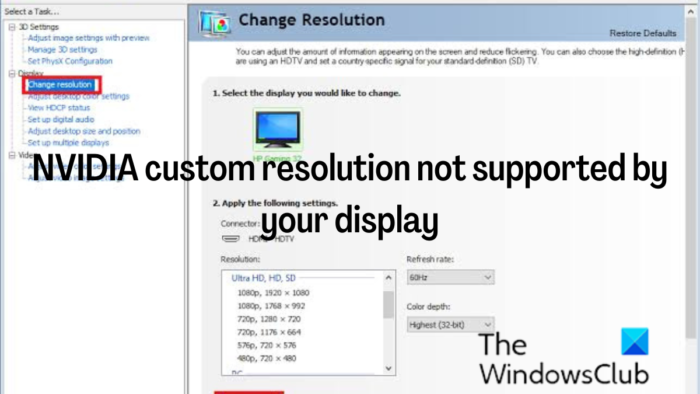
kami tidak dapat mencari peranti tanpa wayar di komputer ini
Betulkan resolusi tersuai NVIDIA yang tidak disokong oleh paparan anda
Apabila anda menetapkan resolusi tersuai pada PC anda, anda memaksa monitor anda untuk memaparkan resolusi tertentu daripada resolusi yang disokongnya. Walau bagaimanapun, dengan langkah yang betul, ia boleh dilakukan, tetapi jika anda menghadapi masalah menetapkan resolusi tersuai, gunakan penyelesaian berikut:
- Kemas kini pemacu paparan NVIDIA
- Tetapkan Scaler sebagai GPU
- Dayakan resolusi yang tidak disokong oleh paparan dan tetapkan resolusi anda sendiri.
Penyelesaian ini disusun mengikut cara anda harus mengikutinya, dan anda harus menggunakan tiga penyelesaian bersama-sama untuk menyelesaikan masalah ini.
1] Kemas kini pemacu paparan NVIDIA.
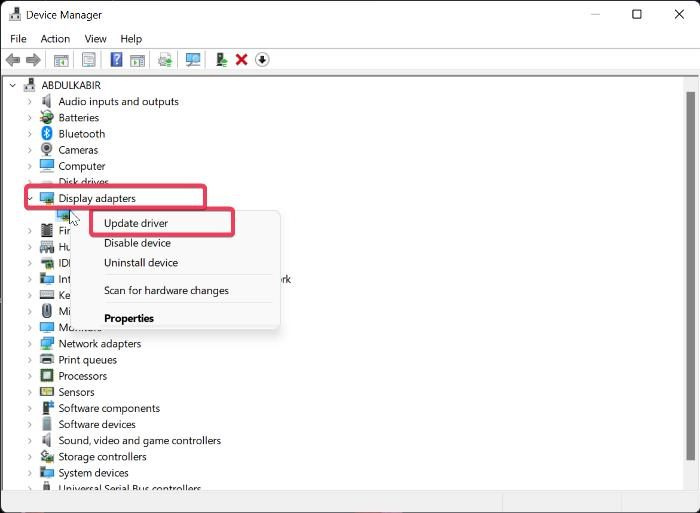
Jika anda menghadapi resolusi tersuai NVIDIA yang tidak disokong oleh isu paparan anda, perkara pertama yang perlu anda lakukan ialah mengemas kini pemacu paparan NVIDIA pada komputer anda. Ini kerana PC anda mungkin menggunakan pemacu paparan NVIDIA lapuk yang mungkin bercanggah dengan paparan anda. Oleh itu, ikuti langkah ini untuk mengemas kini pemacu NVIDIA:
- Klik kanan Memulakan menu dan klik pada Pengurus peranti .
- Dalam tetingkap Pengurus Peranti, navigasi ke Adapter paparan pilihan dan klik dua kali padanya.
- Klik kanan Pemacu paparan NVIDIA pilihan dan pilih Kemas kini Pemandu .
Anda juga boleh memuat turun pemacu NVIDIA terkini dan memasangnya.
Baca: Cara membuat dan menetapkan resolusi tersuai dalam Windows
2] Tetapkan Scaler sebagai GPU
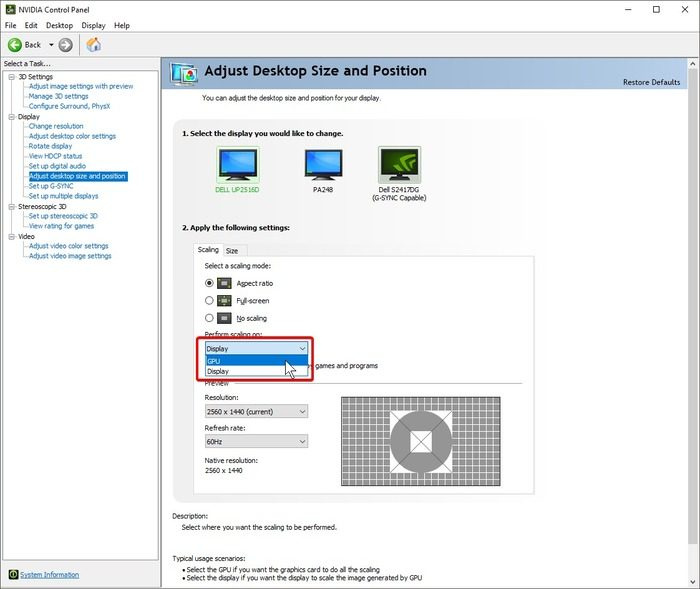
Selepas berjaya mengemas kini pemacu paparan NVIDIA, perkara seterusnya yang perlu anda lakukan ialah menetapkan peranti penimbang PC anda sebagai GPU. Begini cara melakukannya:
- Klik kanan lokasi pada skrin desktop anda dan ketik ikon Panel Kawalan NVIDIA .
- Pada panel kawalan, pilih Melaraskan saiz dan kedudukan desktop pada panel kiri.
- Sekarang klik pada kotak di bawah Lakukan penskalaan pada dan pilih GPU .
3] Dayakan resolusi yang tidak disokong oleh paparan
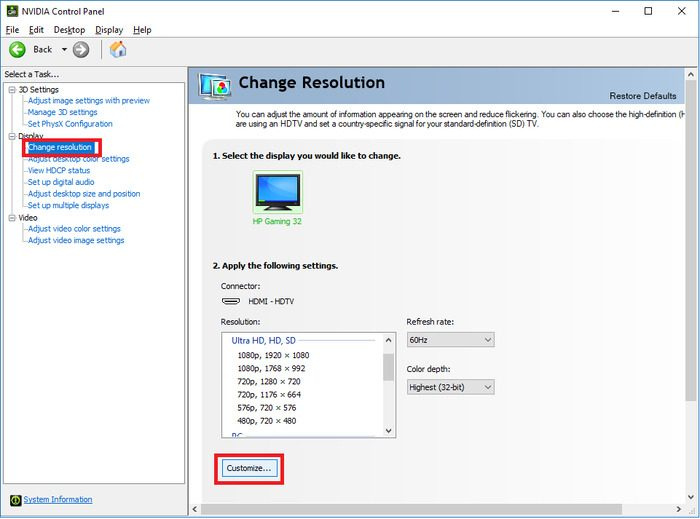
Mengikuti prosedur di atas, anda mesti mendayakan resolusi yang tidak disokong oleh paparan dengan mengikuti langkah-langkah ini.
- buka Panel Kawalan NVIDIA dan klik pada Ubah Resolusi bawah paparan bahagian.
- pilih Tune di bahagian bawah bar tindakan.
- Dalam dialog yang muncul, tandai kotak Dayakan kebenaran yang tidak ditunjukkan pada paparan pilihan dan klik pada Buat kebenaran tersuai di bawahnya.
- Masukkan resolusi pilihan anda pada halaman seterusnya dan klik Ujian .
Sila tunggu sehingga anda diubah hala ke Tune halaman di mana anda perlu menandai kotak yang dibuat untuk kebenaran yang baru anda tetapkan dan ketik BAIK selepas.
Selepas itu, anda akan menemui resolusi tersuai yang anda buat dalam tetingkap Panel Kawalan NVIDIA.
Kami mengesyorkan anda memulakan semula komputer anda selepas menyelesaikan ketiga-tiga prosedur ini supaya perubahan yang anda buat akan berkuat kuasa tanpa masalah.
Baca: Betulkan Isu Resolusi Skrin dalam Windows
Mengapa saya tidak boleh menukar resolusi saya dalam Panel Kawalan NVIDIA?
Jika anda tidak dapat menukar resolusi skrin dalam Panel Kawalan NVIDIA, ia mungkin disebabkan oleh pemacu paparan NVIDIA yang rosak atau lapuk pada komputer anda. Oleh itu, adalah disyorkan untuk mengemas kini pemandu. Dalam sesetengah kes, menyahpasang dan memasang semula pemacu grafik akan menjadi cara terbaik untuk menyelesaikan masalah.
gagal mengira objek di dalam bekas
Bolehkah Saya Memaksa Kebenaran pada Komputer Windows Saya?
Kadangkala anda ingin menetapkan resolusi skrin kepada nilai yang tidak ditetapkan sebelum ini dalam tetapan paparan atau panel kawalan GPU. Nasib baik, ini boleh dilakukan pada GPU seperti NVIDIA dan kami telah membincangkan langkah-langkah untuk ini dalam artikel.
Bagaimana untuk menukar resolusi dalam tetapan Windows?
Untuk menukar resolusi skrin dalam tetapan Windows, ikut langkah ini.
- Tekan Windows + saya untuk membuka Tetapan Windows.
- Klik pada Sistem dan pilih paparan .
- Di bawah Skala dan susun atur , awak akan lihat Resolusi skrin pilihan.
- Anda hanya perlu klik pada pilihan resolusi di sebelahnya untuk menukar resolusi PC anda.
Harap ini membantu.
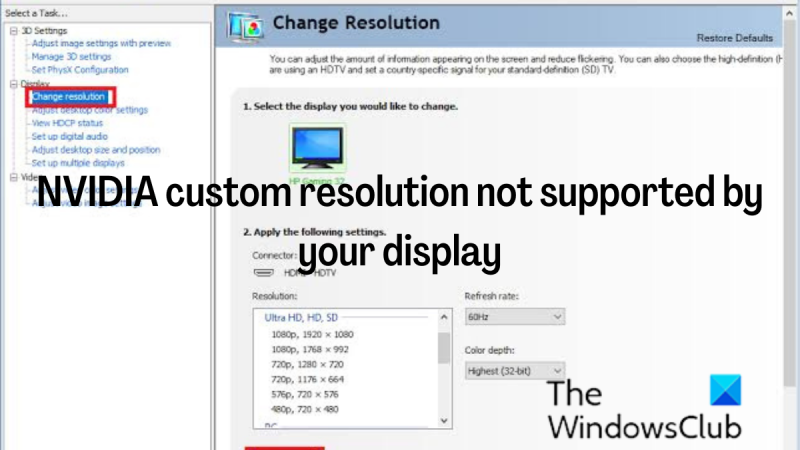



![Video YouTube telah digantung. Teruskan menyemak imbas? [Melarang]](https://prankmike.com/img/youtube/F8/youtube-video-paused-continue-watching-disable-1.jpg)










